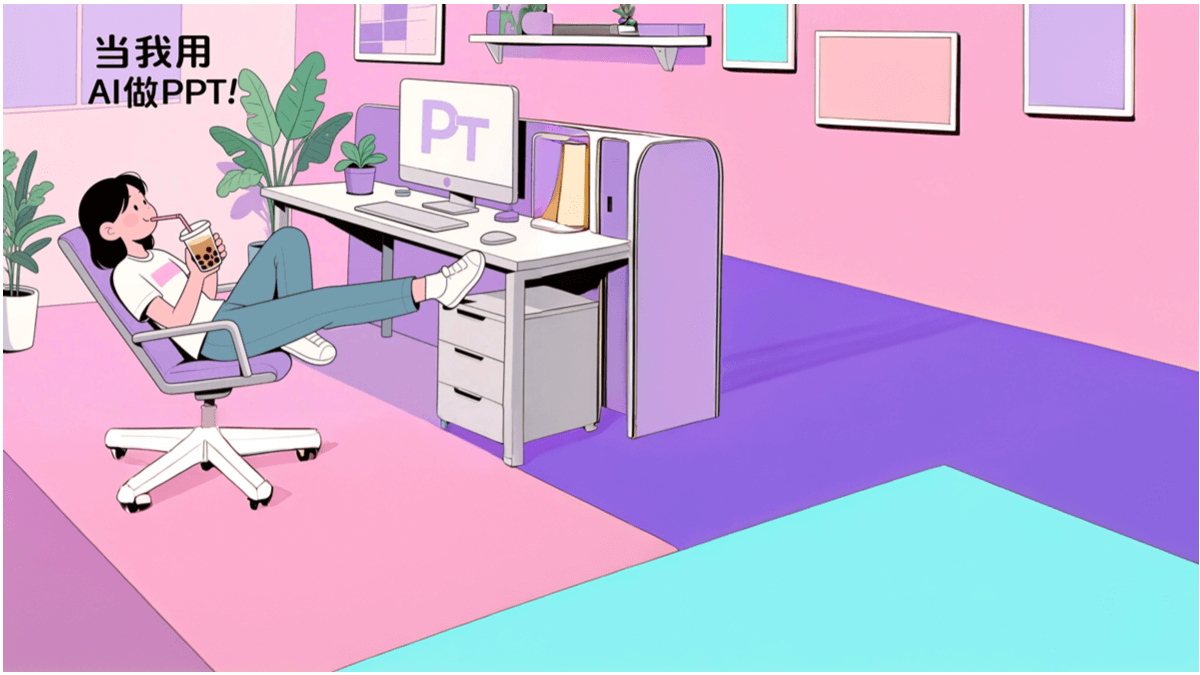Leonardo AI: Verwendung von Alchemie zur Verbesserung der Bildqualität Tutorials
Einführung
Willkommen in der Welt von Leonardo Alchemy! Dieses fortschrittliche Werkzeug bringt beispiellose Details und Kontrolle in Ihren kreativen Prozess. Verbessern Sie Ihre Entwürfe mit dramatisch verbesserter hoher Auflösung, Kontrastverstärkung, Resonanz und vielem mehr.
Egal, ob du ein Neuling oder ein erfahrener Schöpfer bist, dieser Leitfaden wird dir ein umfassendes Verständnis von Alchemy V2, Alchemy V1 und Alchemy Refiner vermitteln. Also, lasst uns eintauchen und erforschen!
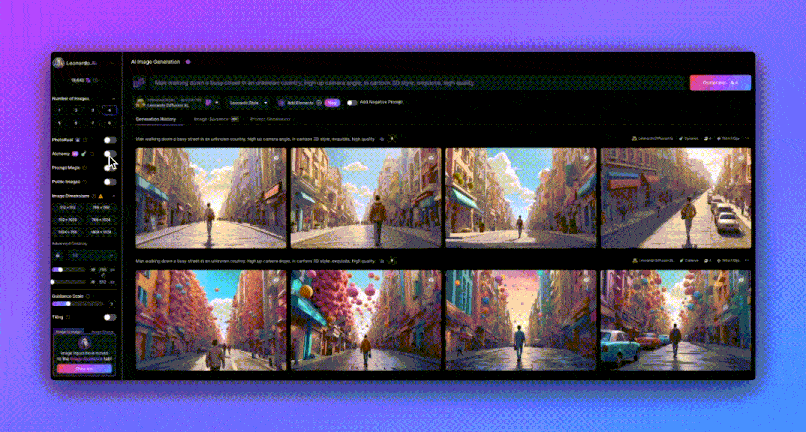
Alchemie V2
Alchemy V2 ist das neueste Upgrade für Leonardo.Ai und bietet verbesserte Bilderzeugungsfähigkeiten durch unsere SDXL-Modelle (Leonardo Diffusion XL und Leonardo Vision XL).Alchemy V2 bietet eine höhere Bildtreue und verbesserte Kohärenz, wodurch sichergestellt wird, dass Ihre kreativen Eingabeaufforderungen genauer in visuelle Bilder umgesetzt werden können.
Um mit Alchemy V2 zu beginnen, folgen Sie bitte diesen Schritten:
1. vergewissern Sie sich zunächst, dass Sie sich bei [Zahlungsplan], um die Funktion Alchemie V2 freizuschalten.
2. suchen Sie in der linken Menüleiste die Option Alchemy V2.
3. schalten Sie den Alchemy V2 Schalter ein, um die Funktion zu aktivieren.
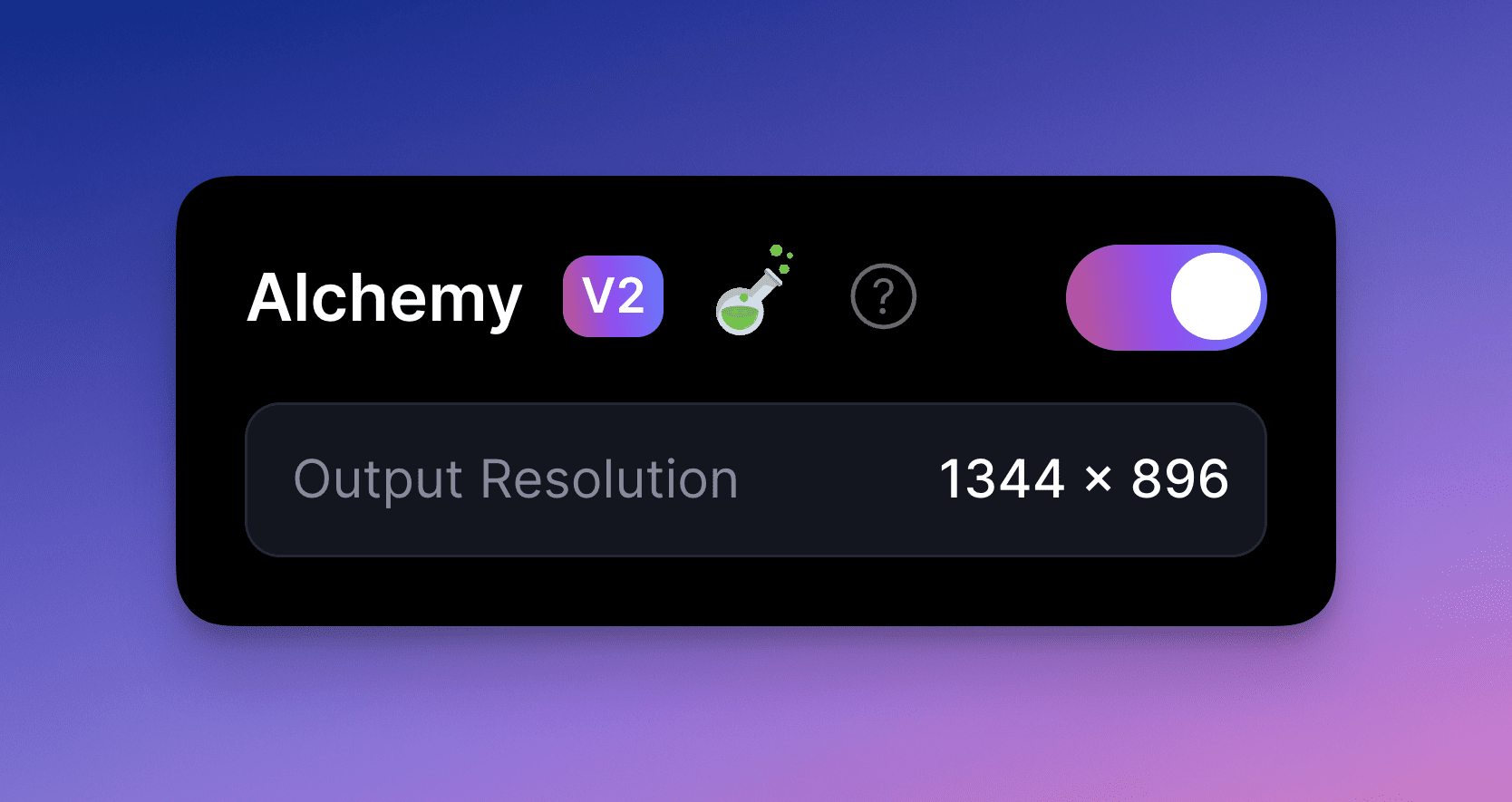
Bitte beachten Sie, dass Alchemy V2 derzeit nur für die Modelle Leonardo Diffusion XL, Leonardo Vision XL, AlbedoBase XL und SDXL 0.9 verfügbar ist.
Alchemie V1
Alchemy V1 ist nach wie vor für die Modelle Stable Diffusion 1.5 und 2.1 verfügbar und bietet eine Vielzahl von Einstellungen, die Sie ausprobieren können. Nachfolgend finden Sie eine detaillierte Erklärung der verschiedenen Einstellungen und Optionen.
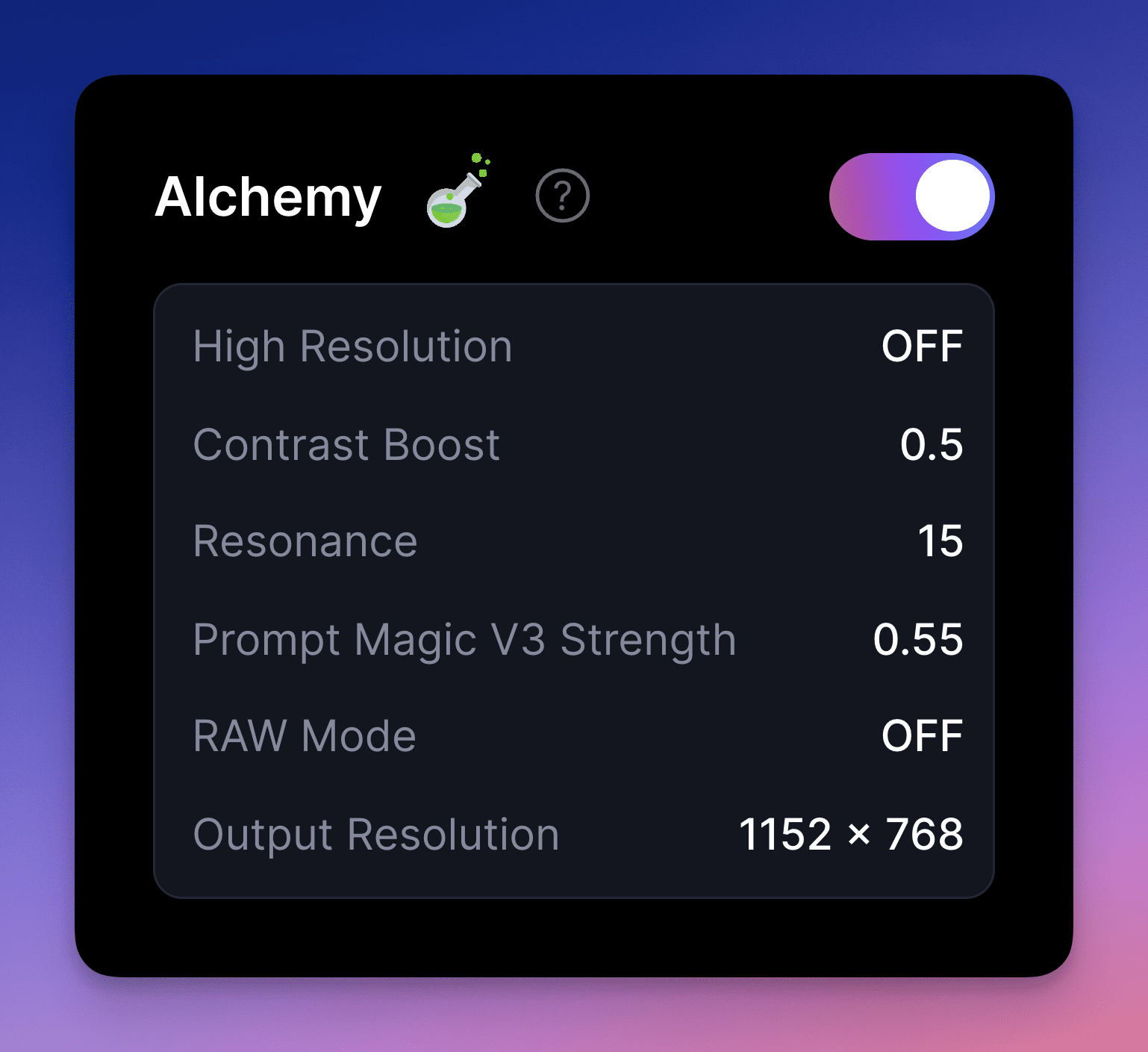
hohe Auflösung
Hohe Auflösung ist eine Kernfunktion von Leonardo Alchemy, die es Ihnen ermöglicht, zwischen 1,5-facher und 2-facher Auflösung zu wechseln. Diese Funktion erhöht die Ausgabeauflösung des Alchemy-Prozesses, was zu einem satteren und dichteren Bild führt. Bitte beachten Sie, dass sich die hochauflösende Ausgabe von der Version mit normaler Auflösung unterscheidet, da bei der Erzeugung Diffusionstechniken eingesetzt werden. Daher sollte die hohe Auflösung nicht als eine Verstärkungsfunktion betrachtet werden.
Die Standard-Eingabegröße für Alchemy ist 768 Pixel in der Breite und 512 Pixel in der Höhe. Wenn Alchemy aktiviert ist, wird die ursprüngliche Bildgröße entsprechend vergrößert.
Wenn die hohe Auflösung ausgeschaltet ist, beträgt die Vergrößerung 1,5 und die endgültige Bildgröße 1152x768.
Wenn die hohe Auflösung aktiviert ist, wird die endgültige Bildgröße doppelt vergrößert, d.h. 1536x1024.
Kontrastverbesserung
Die Funktion "Kontrastverstärkung" verbessert den Kontrast und den Dynamikbereich eines Bildes. Der Standardwert ist auf 1 eingestellt. Die Anpassung dieses Wertes kann den visuellen Charakter eines Bildes drastisch verändern und es für Ihr kreatives Thema relevanter machen.
Es ist wichtig zu beachten, dass die Kontrastverstärkung nicht nur den Dynamikbereich beeinflusst, sondern auch die Gesamtästhetik und den Detailgrad des Bildes verändert. Daher kann das Ausprobieren verschiedener Kontraststufen zu sehr unterschiedlichen Ergebnissen führen, selbst wenn die anderen Einstellungen und Samen gleich bleiben.
Resonanz (Physik)
Resonanz ist eine wichtige Steuerungsoption in Alchemy, mit der Sie den Detaillierungsgrad Ihres Bildes und dessen Übereinstimmung mit der kreativen Aufforderung einstellen können. Höhere Resonanzwerte können komplexe und detaillierte Bilder erzeugen, können aber auch zu einer überladenen Darstellung führen.
In der Regel wird mit einem Resonanzwert zwischen 13 und 15 ein gutes Gleichgewicht erreicht, aber dies ist keine feste Regel. Je nach verwendetem Modell und kreativer Vorgabe können andere Resonanzwerte besser geeignet sein. Ein gewisses Maß an Experimentierfreude und Anpassung kann notwendig sein, um die besten Ergebnisse zu erzielen.
Modellierung
Alchemy ist nicht auf ein bestimmtes Modell beschränkt; es funktioniert sowohl mit allen von Leonardo angebotenen Modellen als auch mit kundenspezifischen Modellen. Diese Flexibilität eröffnet eine breite Palette an kreativen Möglichkeiten, um unendlich viele Ideen durch Experimentieren zu erforschen.
prädisponieren
Wenn Alchemy aktiviert ist, ist die Standardvorgabe "Allgemein", die für ausgewogene und vielseitige Effekte ausgelegt ist. Bei der Verwendung von Alchemy können Sie aus 11 Voreinstellungen wählen, die es Ihnen leicht machen, Ihren Bildern einen einzigartigen Stil und Effekt zu verleihen. Diese Voreinstellungen umfassen:
- Karikaturen und Comics
- Kino
- Originalität
- dynamisch (Wissenschaft)
- Matrix
- gemeinsam (Verwendung)
- Kunstwerk
- ein Foto machen
- Strahlenverfolgung
- 3D-Rendering
- Skizze in Schwarz und Weiß
- Skizze in Farbe
- farbenfrohe
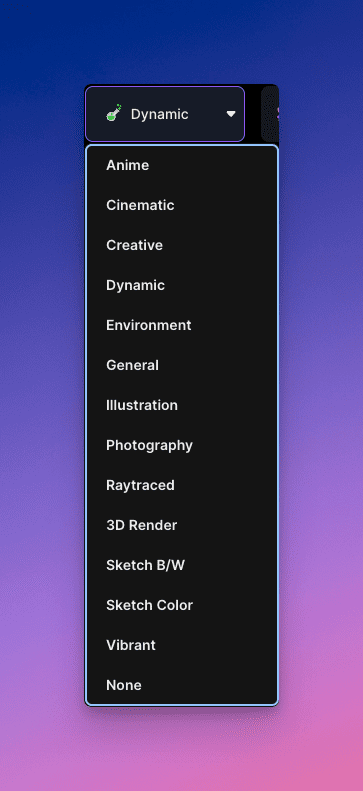
Es ist wichtig zu beachten, dass jede Voreinstellung eine bestimmte Wirkung auf das endgültige Bild hat. In den meisten Fällen erkennt das Modell keine Künstler- und Fotografenstile, spezifische Kunsttypen und andere zusätzliche Effekt-Hinweise. Um eine bessere Anpassung an andere künstlerische Stile zu erreichen, wird daher empfohlen, den Stil in der Erstellungsvorgabe explizit anzugeben, anstatt sich auf Voreinstellungen zu verlassen. Außerdem kann es in diesem Fall besser sein, "keine" Voreinstellung zu wählen.
Anleitung zum Bild
Alchemy unterstützt auch Kontrollnetze, wie z. B. die Funktion image2image (auf der Registerkarte Image Guidance), mit der Sie den Einfluss des Originalbildes auf das Endergebnis einstellen können. Durch Anpassung der Intensität können Sie steuern, wie viel vom Originalbild in der Ausgabe angezeigt wird.
Niedrigere Werte für die Ausgangsintensität vermindern die Wirkung des Originalbildes, während höhere Werte die Wirkung verstärken.
Aufforderung zur Magie Aufforderung zur Magie
Diese leistungsstarke Funktion bestimmt, wie stark sich der Hinweiszauber auf die Ausgabe auswirkt. Je höher der Wert, desto größer die Auswirkung.Alchemie verbessert die Fähigkeit der Hinweismagie, indem sie alle Wörter in einer Beschreibung verarbeiten kann. Ohne Alchemie kann der Hinweiszauber keine Hinweise verarbeiten, die länger als 350-400 Zeichen sind.
Komplexe Syntax und Gewichte
Mit Alchemy können Sie komplexere Hinweise mit Klammern und eckigen Klammern erstellen. Runde Klammern erhöhen die Aufmerksamkeit der KI für die Wörter innerhalb der Klammern, während eckige Klammern sie verringern.
Beispiel:
() - AI-Fokus auf Wörter erhöhen
[] - Reduziert den KI-Fokus auf WörterMan beachte, dass sich die Wirkung jedes Klammerpaares um 10%
(rot) - 110%
((rot)) - 120%
(((Rot))) - 130%
Darüber hinaus kann der Doppelpunkt innerhalb der Klammern die Wirkung des Wortes verstärken oder abschwächen.
Beispiel:
(Bewegungsunschärfe: 0.9) - Bewegungsunschärfe-Effekt um 10% reduziert
(Bewegungsunschärfe: 1.2) - Effekt der Bewegungsunschärfe erhöht 20%
Alchemie-Veredler
Der Alchemy Refiner geht über die herkömmlichen Vergrößerungswerkzeuge hinaus, indem er jedes einzelne Pixel sorgfältig optimiert: Refiner achtet besonders auf die Details von Händen und Gesichtern und stellt sie in atemberaubender Klarheit dar.
Alchemy Refiner verleiht Ihrer Bilderzeugung mehr Schärfe, hebt feine Details hervor und verleiht Ihren Bildern ein frisches und modernes Aussehen, ideal um alte Bilder wiederzubeleben.
Befolgen Sie diese einfachen Schritte, um loszulegen:
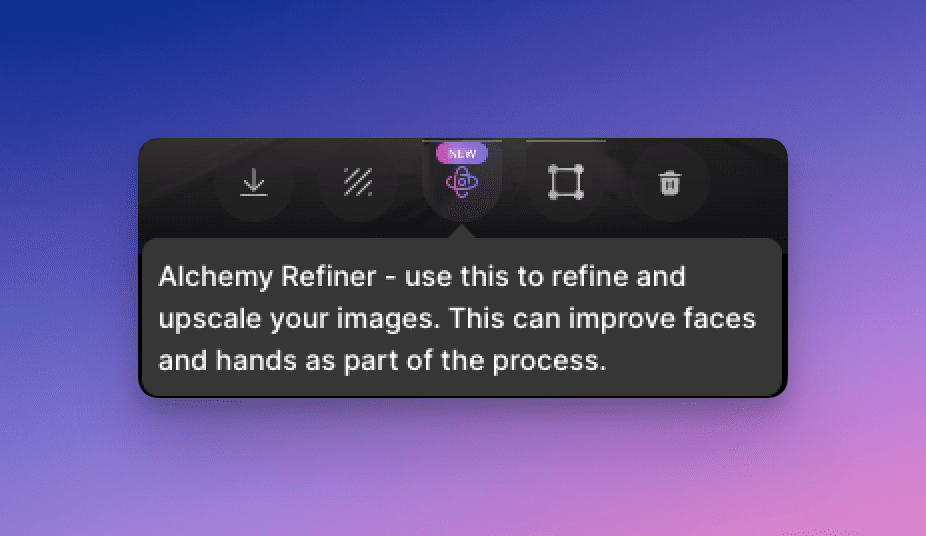
1 Bewegen Sie den Mauszeiger über das erzeugte Bild in Ihrer Bewegung und klicken Sie auf die Schaltfläche Alchemy Refiner.

2 Wählen Sie aus dem Dropdown-Menü die Refiner-Stärke: Niedrig, Mittel oder Hoch.
Je höher die Intensität, desto mehr passt Refiner das Bild an, um seine Qualität bei der Vergrößerung zu verbessern. Wenn Sie bereits mit dem Basisbild zufrieden sind, können Sie die Intensität "Mittel" oder "Niedrig" wählen.
3. den Glättungsmodus umschalten: ein oder aus.
Der Modus "Glätten" kann die Kohärenz eines Bildes und die Detailgenauigkeit von Händen und Gesichtern erheblich verbessern, kann aber feine Details beeinträchtigen. Er eignet sich am besten für die Verwendung mit Airbrush-Stilen, Vektorbildern und zum Glätten von verwirrenden visuellen Effekten.
Bitte beachten Sie, dass die Nutzung dieser Funktion [8 Token] verbraucht.
© urheberrechtliche Erklärung
Artikel Copyright AI-Austauschkreis Alle, bitte nicht ohne Erlaubnis vervielfältigen.
Ähnliche Artikel

Keine Kommentare...